Qu'on l'aime ou qu'on le déteste, il est impossible de nier son utilité : Microsoft Excel est le maître incontesté des tableurs actuels. Envie de l'utiliser plus facilement ? On vous dévoile nos meilleures astuces !
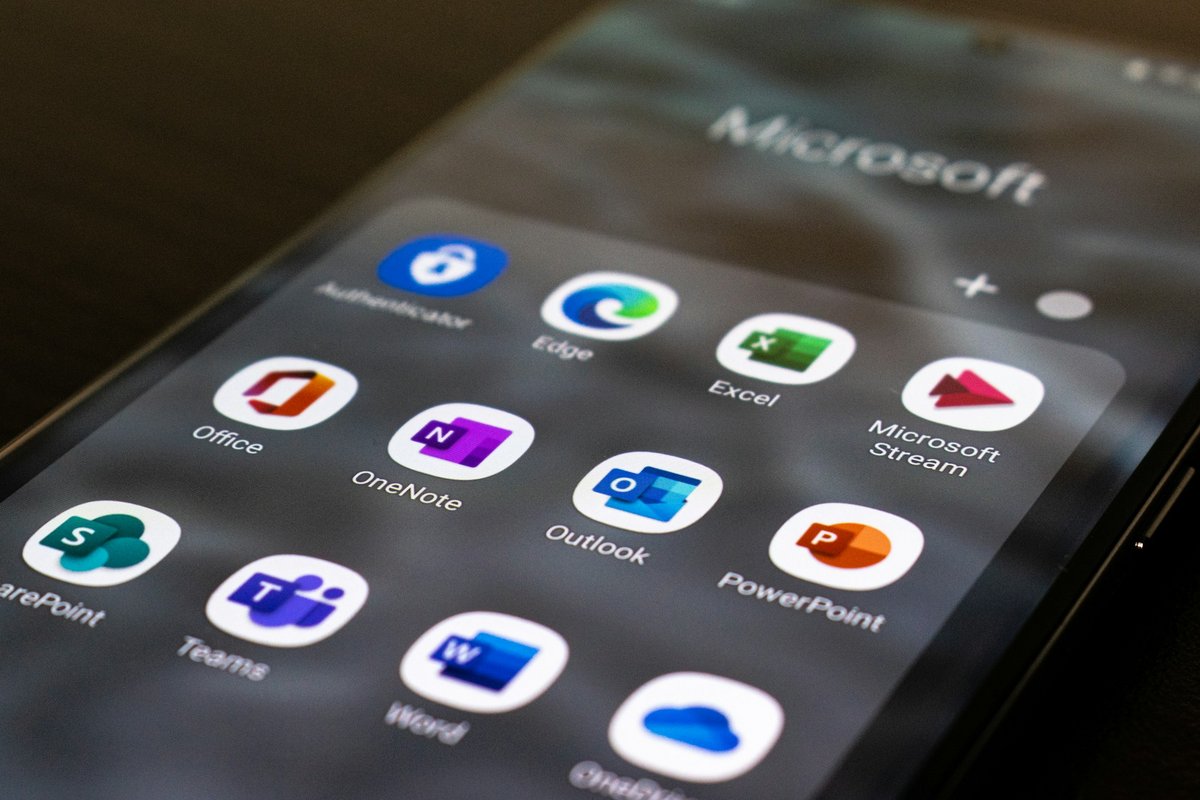
Microsoft Excel est tellement populaire qu'il existe aujourd'hui des compétitions mondiales qui lui sont consacrées. Si Bing Chat est désormais capable de traiter des données Excel et que l'on peut exporter des informations depuis Microsoft Teams vers ce tableur, bien d'autres fonctionnalités intéressantes existent. Vous ne maîtrisez pas encore toutes les subtilités de Microsoft Excel ? Voici plusieurs astuces pour gagner un temps précieux !
1. Accédez à Excel de n'importe où !
Si vous disposez d'un compte Microsoft, voici une astuce qui devrait vous plaire. En tapant « excel.new » dans la barre d'URL de votre navigateur, vous pouvez accéder en quelques secondes à une nouvelle feuille de calcul. Merci qui ?
2. Limitez le texte à une cellule
Marre de ces textes qui dépassent de vos colonnes ? Il est possible d'ajuster votre contenu à la taille de votre cellule en quelques clics. Sélectionnez votre tableau et cliquez sur « Renvoyer à la ligne automatiquement » pour éviter les débordements en tous genres.
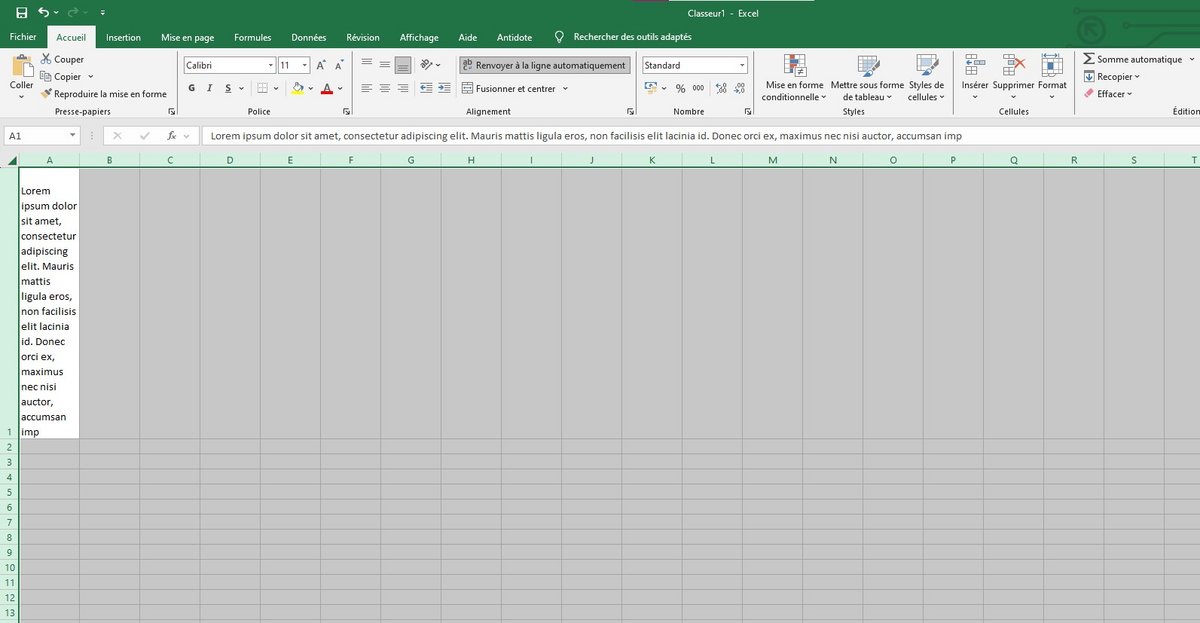
3. Évitez les doublons
Pour repérer les doublons dans vos feuilles de calcul, n'hésitez pas à cliquer sur « Mise en forme conditionnelle », puis « Règles de mise en surbrillance des cellules » et enfin « Valeurs en double ». Vous pourrez ensuite choisir une couleur de remplissage pour visualiser rapidement les doublons.
4. Ajoutez des commentaires spécifiques
Si vous voulez préciser ou demander quelque chose au sujet d'une donnée spécifique de votre tableur, sélectionnez sa cellule, faites un clic droit et appuyez sur « Insérer un commentaire ». Tapez votre texte et le tour est joué ! Un petit triangle rouge indiquera la présence du nouveau commentaire.
5. Colorez vos données
Saviez-vous qu'il était possible de mettre en lumière certaines informations en créant des règles ? Rendez-vous dans « Mise en forme conditionnelle » puis « Règles de mise en surbrillance des cellules » et « Texte qui contient » et indiquez quel remplissage affecter à un texte donné. Un véritable gain de temps.
6. Créez des barres de progression
Envie d'ajouter des barres de progression à vos tableaux Excel ? Créez une colonne dédiée, puis sélectionnez la première cellule et tapez la formule « =REPT("|";code de la cellule) (pour faire une barre verticale sur PC, tapez « Alt Gr + 6 » et sur Mac, « Option + Maj + L » . Appliquez la formule à toute la colonne, puis sélectionnez la police « Stencil ».
7. Transformer des lignes en colonnes
Besoin de faire passer des informations en colonnes dans une seule ligne ? Sélectionnez et copiez les données puis faites un clic droit sur une cellule vide. Dans les options de collage, appuyez sur l'icône « Transposer ». Votre nouvelle ligne est automatiquement créée.
23 septembre 2024 à 14h57
